Hướng dẫn thay đổi danh mục chia sẻ trên iPhone
Nội dung bài viết
Trong những cải tiến ấn tượng mà Apple giới thiệu cùng iOS 13, Bảng chia sẻ nâng cao là một trong những tính năng được đánh giá cao nhất. Khi bạn muốn chia sẻ nội dung từ iPhone, dù là đăng tweet hay lưu vào ứng dụng, Share Sheet sẽ là công cụ đắc lực. Khám phá những mẹo tùy chỉnh Bảng chia sẻ trên iOS để tận dụng tối đa tính năng này.

Tùy chỉnh thanh chia sẻ qua ứng dụng
Thanh chia sẻ chính là hàng ngang các ứng dụng hiển thị khi bạn chọn chia sẻ nội dung, bắt đầu với AirDrop. Đây là một trong những cải tiến nổi bật nhất. Danh sách ứng dụng hiển thị được hệ thống đề xuất dựa trên thói quen sử dụng của bạn và sẽ ngày càng thông minh hơn theo thời gian. Bạn có thể thấy các ứng dụng như Tin nhắn, Mail, Messenger, Skype, Ghi chú, ứng dụng thời tiết hoặc bất kỳ ứng dụng nào bạn thường xuyên sử dụng.
Để tùy chỉnh các ứng dụng hiển thị trên hàng ngang này, bạn có thể thực hiện theo các bước sau:
- Khi mở bất kỳ hình ảnh, trang web, nhạc hoặc nội dung đa phương tiện nào, hãy nhấn vào biểu tượng Chia sẻ (biểu tượng hình vuông có mũi tên hướng lên) để gửi nội dung thông qua ứng dụng phù hợp.
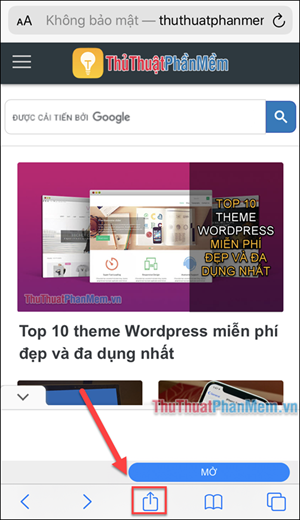
- Khi bảng chia sẻ xuất hiện, bạn sẽ thấy một hàng ngang chứa các biểu tượng ứng dụng, cho phép bạn chia sẻ nội dung một cách nhanh chóng và thuận tiện.
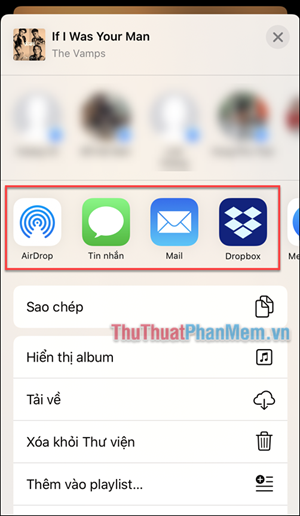
- Như đã đề cập, iOS sẽ hiển thị các ứng dụng dựa trên thói quen chia sẻ của bạn. Tuy nhiên, bạn hoàn toàn có thể tùy chỉnh danh sách này bằng cách cuộn xuống cuối và chọn Thêm.
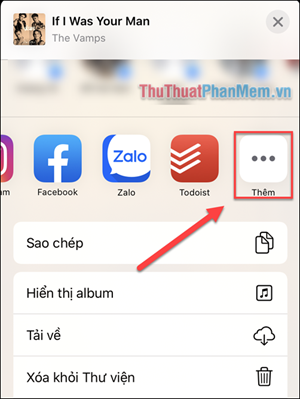
- Nhấn chọn Sửa ở góc trên cùng bên phải để bắt đầu tùy chỉnh.
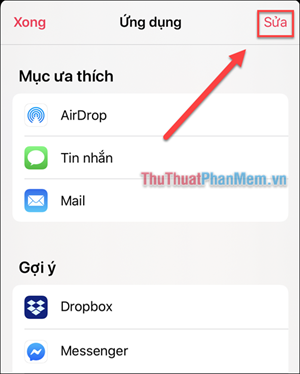
- Khi các biểu tượng dấu Trừ và Cộng xuất hiện, bạn có thể thêm ứng dụng yêu thích vào Mục ưa thích bằng cách nhấn Cộng, hoặc loại bỏ ứng dụng không cần thiết bằng cách nhấn Trừ. Lưu ý rằng AirDrop là ứng dụng cố định và không thể di chuyển.
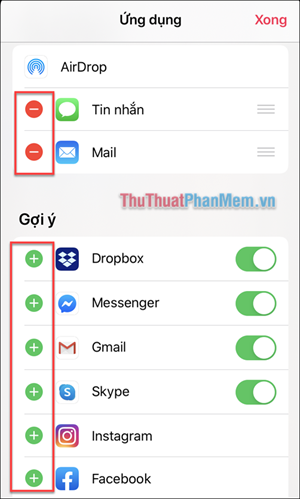
- Để sắp xếp lại thứ tự các ứng dụng, hãy nhấn giữ vào biểu tượng ba gạch ngang bên cạnh ứng dụng và kéo thả để di chuyển lên hoặc xuống theo ý muốn.
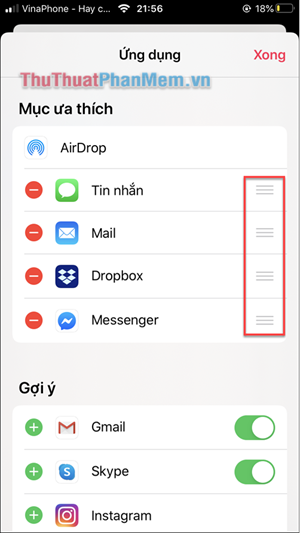
- Sau khi hoàn tất việc tùy chỉnh, nhấn Xong để lưu lại. Khi quay lại bảng Chia sẻ, bạn sẽ thấy thanh ứng dụng hiển thị theo đúng thiết lập mới của mình.
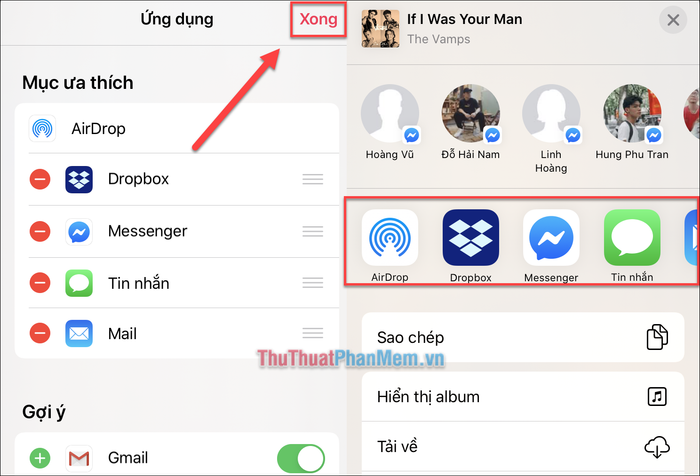
Tùy chỉnh phần hành động
Trong khi thanh chia sẻ ứng dụng hiển thị các ứng dụng cụ thể, phần bên dưới là nơi bạn có thể thực hiện các hành động liên quan đến nội dung đang chia sẻ.
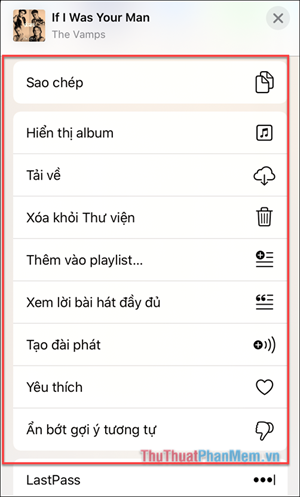
Để tùy chỉnh phần này theo ý muốn, hãy kéo xuống cuối và chọn Sửa tác vụ...
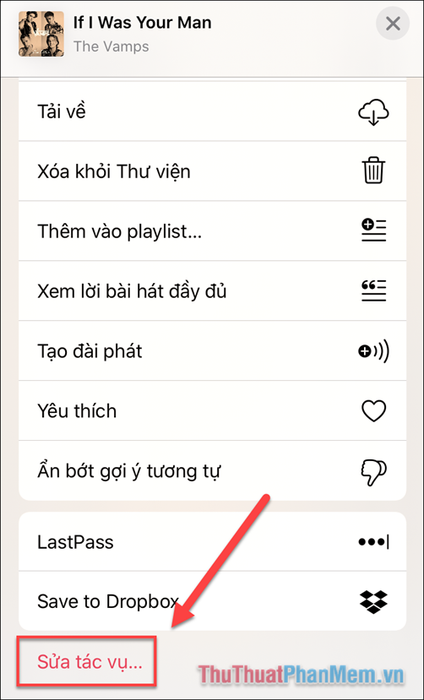
Bạn có thể thực hiện các thao tác tương tự như trên, bao gồm thêm tính năng (dấu cộng), loại bỏ tính năng (dấu trừ) và sắp xếp vị trí của chúng một cách linh hoạt.
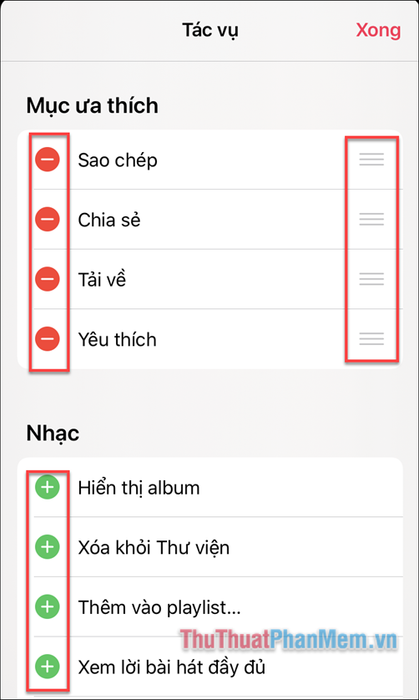
Khi đã hoàn tất các thay đổi theo ý muốn, hãy nhấn Xong để lưu lại thiết lập.
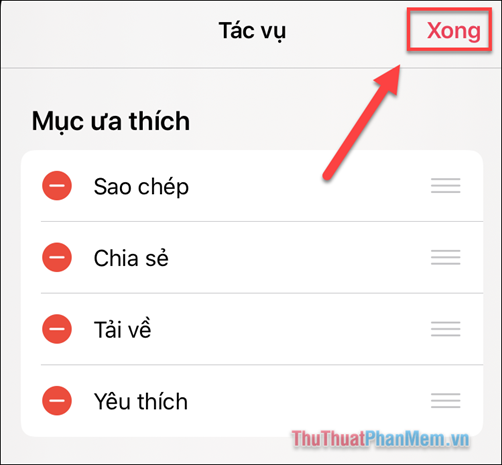
Quay lại Bảng chia sẻ, bạn sẽ thấy các tính năng mà mình vừa lựa chọn đã được hiển thị một cách rõ ràng và tiện lợi.
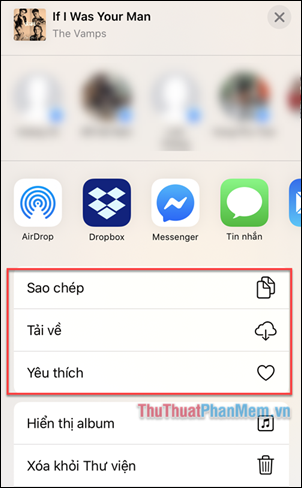
Như bạn có thể thấy, bảng chia sẻ trên iOS mang đến nhiều tính năng tuyệt vời và dễ dàng tùy chỉnh. Đừng quên theo dõi Tripi để khám phá thêm những cải tiến hấp dẫn khác từ Apple trên nền tảng iOS nhé!
Có thể bạn quan tâm

Top 10 món đặc sản nhất định phải thử khi ghé thăm Mai Châu, Hòa Bình
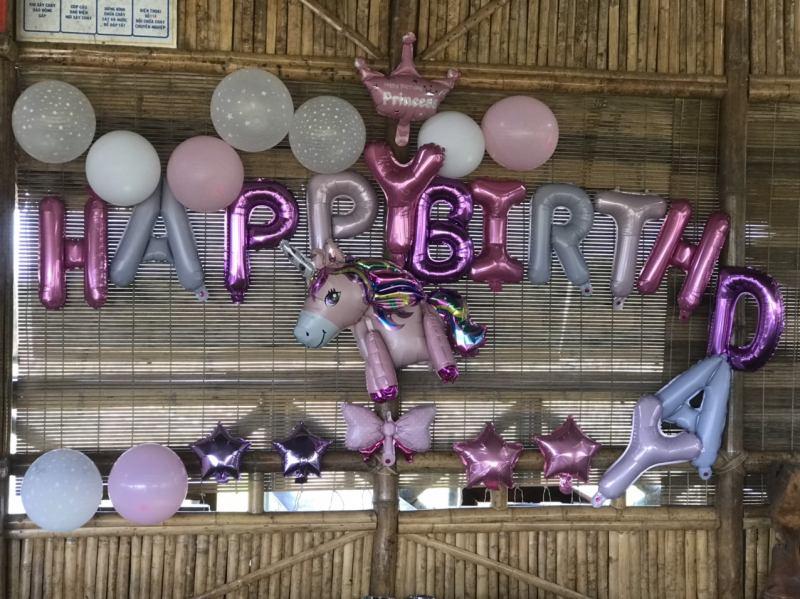
Top 8 Nhà hàng và Quán ăn tổ chức tiệc sinh nhật lý tưởng tại Đắk Nông

Top 6 địa chỉ cung cấp thiết bị vệ sinh chất lượng nhất tại TP. Vinh, Nghệ An

Top 10 địa chỉ đáng tin cậy tại TP. Vinh, Nghệ An để tìm mua quà tặng 20/10 được yêu thích, là những nơi bạn có thể lựa chọn để gửi gắm tình cảm chân thành và ý nghĩa nhất cho người phụ nữ quan trọng trong cuộc đời mình.

Những bức tranh phong cảnh làng quê đơn giản mà đẹp nhất


